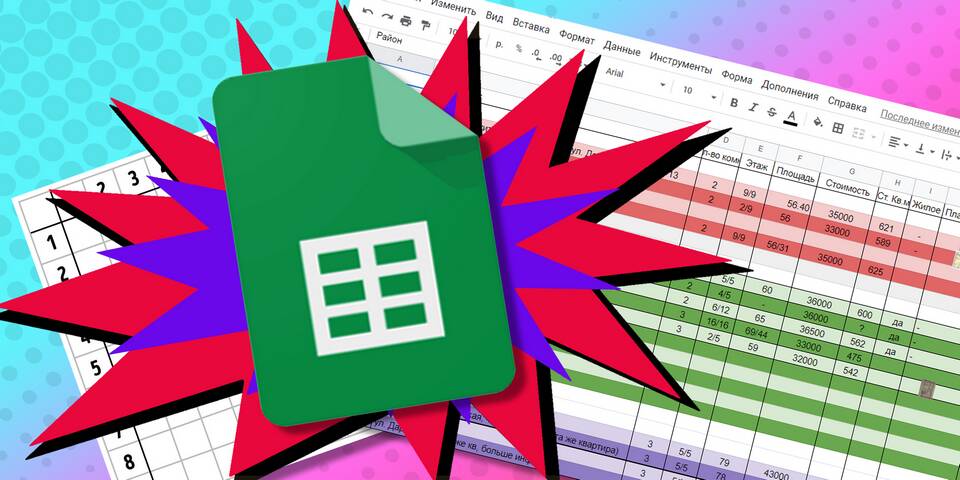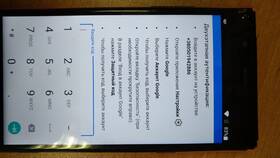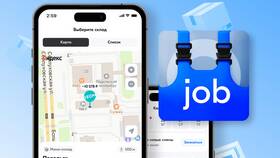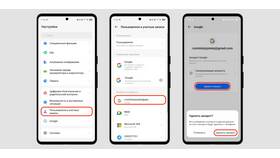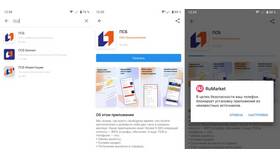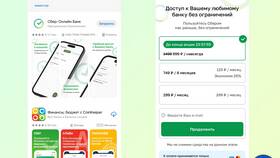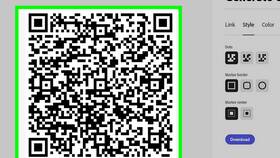Форматирование чисел в виде денежных значений - важная функция для финансовых расчетов в Google Таблицах. Рассмотрим различные способы работы с валютами.
Содержание
Основные методы форматирования валют
| Способ | Описание | Когда использовать |
| Автоматическое форматирование | Быстрое применение стандартного формата | Для базовых потребностей |
| Пользовательские форматы | Гибкая настройка отображения | Для нестандартных требований |
| Функции | Использование формул | Для динамического форматирования |
Пошаговая инструкция
Базовое форматирование валюты
- Выделите ячейки с числовыми значениями
- Нажмите кнопку "Формат" в меню
- Выберите "Число" → "Валюта"
- Укажите нужную валюту из списка
Изменение валюты по умолчанию
- Откройте Файл → Настройки
- В разделе "Общие" найдите "Локаль"
- Выберите страну с нужной валютой
- Нажмите "Сохранить настройки"
Пользовательские форматы валют
| Формат | Пример | Как создать |
| С символами | €1,234.56 | Формат → Число → Другие форматы → Другие валюты |
| Без символа | 1,234.56 EUR | Создать пользовательский формат с текстом |
| Округленные | $1,235 | Использовать функцию ROUND в формуле |
Использование формул для работы с валютами
Примеры функций
=TO_DOLLARS(A1)- преобразует число в долларовый формат=GOOGLEFINANCE("CURRENCY:USDEUR")- получает курс валют=A1*B1- умножение с автоматическим форматированием
Конвертация валют
- Введите курс обмена в отдельную ячейку
- Используйте формулу умножения для конвертации
- Примените нужный валютный формат к результату
Советы по работе
| Проблема | Решение |
| Не меняется валюта | Проверьте локаль в настройках |
| Нет нужной валюты | Используйте пользовательский формат |
| Формат сбрасывается | Копируйте значения через "Вставить особо" |
Правильное форматирование валют в Google Таблицах помогает создавать профессиональные финансовые документы и упрощает анализ данных.